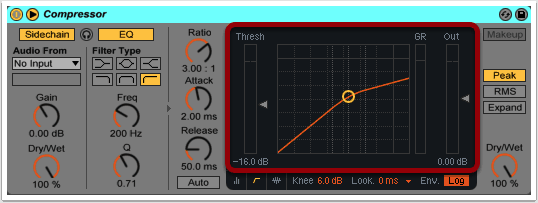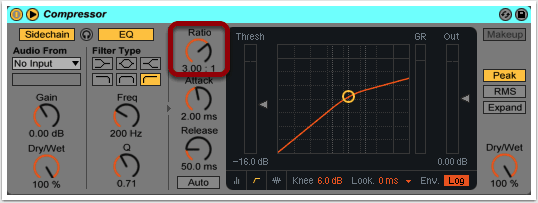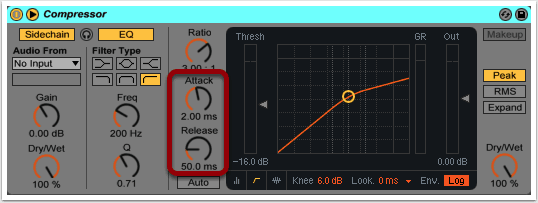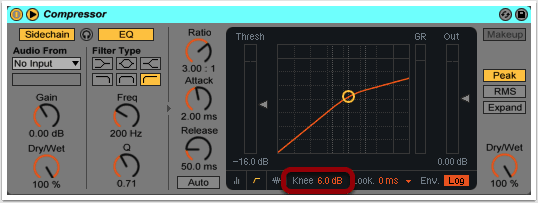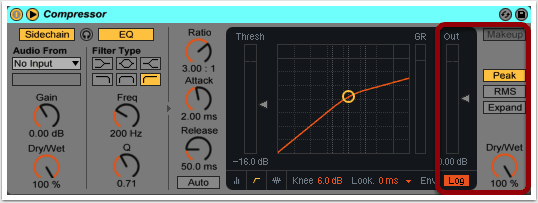Ziel

In diesem Tutorial wollen wir euch die Grundlagen von Audiokompression mit Hilfe des Standard-Kompressors von Ableton Live näher bringen. Wir erklären euch das Funktionsprinzip eines Kompressors und zeigen euch die wichtigsten Bedienelemente.
1. Einführung
Neben dem Equalizer ist der Kompressor eines der wichtigsten Werkzeuge im Tonstudio. Technisch gesehen ist ein Kompressor ein Effektgerät aus der Gruppe der Regelverstärker. Verwendet wird ein Kompressor, um beim Abmischen von Instrumenten, Drums oder Gesang den Unterschied zwischen den lautesten und leisesten Zeitintervallen zu verringern. Als Metapher kannst du dir einen Tontechniker vorstellen, der kontinuierlich den Volume-Fader am Mischpult hoch und runter regelt. Der Klang wird dadurch dichter. Überkomprimierte Musik wird daher oft als „Klangbrei“ bezeichnet. Kurzum: Ein Kompressor verringert den Dynamikumfang eines Audiosignals.
Bei richtigem Einsatz wirkt das komprimierte Audiosignal lauter, kräftiger und kann sich besser gegenüber anderen Elementen im Mix durchsetzen.
Falsch eingesetzt kann der Audio-Kompressor jedoch mehr Schaden als Freude anrichten. Resultat ist ein unnatürlicher Sound, der vor allem bei Vocals leicht herauszuhören ist. Im schlimmsten Fall ist ein deutliches „Pumpen“ des Kompressors wahrzunehmen. Überkomprimierte Musik ist Verantwortlich für den „Loudness War“ in Rock, Pop und EDM.
Es gibt sowohl Hardware-, als auch Software-Kompressoren. Die genaue Funktionsweise und die wichtigsten Bedienelemente eines Kompressors wollen wir anhand des Kompressor-Moduls von Ableton Live erklären.
2. Threshold
Der Threshold bestimmt den Schwellenwert ab dem der Kompressor anfängt zu arbeiten. Alle Signalanteile über dem Threshold werden unkomprimiert durchgelassen. Je niedriger diese Wert eingestellt ist, desto mehr Anteile werden vom eingehenden Signal in der Lautstärke abgesenkt.
Beispiel: Stellst du als Threshold -15dB ein, werden alle eingehenden Signale, die lauter als -15dB sind, vom Pegel her abgesenkt. Der Threshold-Parameter geht Hand in Hand mit der Ratio. Wenn die Ratio auf 1:1 oder 0 steht, kannst du am Threshold drehen wie du willst – nichts wird passieren.
3. Ratio
Mit der Ratio bestimmst du – in Kombination mit dem Threshold – die Stärke der Kompression.
Die Ratio definiert in welchem Verhältnis zum Eingangspegel das Audiosignal reduziert wird, sobald es den Schwellenwert überschreitet. Eine höhere Ratio hat also eine höhere Absenkung der Lautstärke zur Folge. Die Ratio wird immer in einem X:1 Verhältnis angegeben, z.B. 2:1, 4:1, 8:1 etc.
Beispiel: Eingangspegel: -10dB, Threshold: -20dB, Ratio: 2:1
Das Eingangssignal überschreitet den Schwellenwert um 10dB. Diese 10dB über dem Schwellenwert werden vom Pegel her im Verhältins 2:1 reduziert, d.h. durch 2 geteilt. Der Ausgangspegel liegt also 5dB über dem Schwellenwert und beträgt nun -15dB.
4. Attack, Release
Mit Attack bzw. Einschwingzeit kannst du festlegen, wie schnell der Audio-Kompressor reagiert, sobald der Pegel den Threshold überschreitet. Bei einer Attack-Dauer von 0ms reagiert der Kompressor also unmittelbar nach der Überschreitung des Thresholds. Bei einer Attack von 100ms wartet der Kompressor zunächst 100ms, bevor er anfängt zu arbeiten. Gerade bei der Komprimierung von Drums oder perkussiven Instrumenten macht es Sinn, die Attack etwas höher einzustellen, um die sog. Transienten durchzulassen.
Mit Release bzw. Ausschwingzeit legst du fest, ab wann der Kompressor nach dem Unterschreiten des Thresholds wieder aufhört zu arbeiten. In der Regel kommt es auf die Notendauer an, welchen Release-Wert du einstellen solltest. Bei perkussiven Elementen eignen sich (sehr) kurze Release-Zeiten, da ansonsten das komprimierte Signal zu flach und ohne Punch wirkt.
Viele Kompressoren bieten zudem eine Auto-Release-Funktion an, die oft zu besseren Resultaten führt, als eine manuelle Einstellung der Release-Dauer.
5. Knee
Mit Knee stellst du ein, wie der Kompressor bei dB-Werten reagiert, die knapp unter dem Threshold liegen. Mit anderen Worten: Hiermit definierst du den Übergang zwischen komprimiertem und nicht komprimiertem Signal. Manche Kompressoren haben hierzu eine stufenlose Regelung, während andere nur zwischen „Soft-Knee“ und „Hard-Knee“ unterscheiden.
Wenn du Soft-Knee, oder einen hohen dB-Wert einstellst, beginnt der Kompressor bereits kurz vor der eigentlichen Threshold-Grenze leicht zu komprimieren. Die Komprimierung wird also im Voraus eingeleitet. Bei Hard-Knee wird das Signal hingegen erst unmittelbar am Threshold-Wert komprimiert. Für Melodien und Vocals eignen sich meist sanfte Einstellungen, da diese dann angenehmer und natürlicher klingen.
6. Makeup und Output-Volume
Da beim Komprimieren der Pegel des Signals verringert wird, muss dieser am Ende der Bearbeitung wieder verstärkt werden. Dazu haben Audio-Kompressoren einen Makeup-Gain-Regler an Bord. Dabei handelt es sich um eine automatische Lautstärkeanpassung, die abhängig von den anderen Kompressor-Settings ist.
Du kannst die Output-Lautstärke aber auch manuell anpassen. Im Gegensatz zum automatischen Makeup-Gain handelt es sich dabei jedoch um einen fixen dB-Wert (es sei denn, du verwendest eine Automation), während der automatisierte Makeup-Gain kontinuierlich gegenregelt.
Wichtig: Beim Komprimieren sollte es nie in erster Linie darum gehen, das Audio-Material lauter zu machen! Für eine neutrale Beurteilung des komprimierten Signals solltest du unbedingt dessen Lautstärke manuell, oder mittels des Makeup-Reglers an die Lautstärke des unkomprimierten Signals anpassen. Ansonsten wirst du dazu verleitet, das lautere Signal zu bevorzugen, obwohl es möglicherweise durch die Komprimierung in Mitleidenschaft gezogen wurde.
Weitere Tutorials zum Thema Compression findest du hier:
– SOS Tutorial 069 Ableton Live – Sidechain Compression Basics
– SOS Tutorial 086 Ableton Live – Parallel Compression
Copyright 2019 – www.schoolofsound.ch